갤럭시에서 아이폰 이동 방법 및 데이터 먹통 문제 대응법 (ft. iCareFone iTransGo)
국내 스마트폰 시장은 크게 갤럭시와 아이폰 이렇게 두 기종으로 양분되어 있어요. 그래서 소비자는 자신의 라이프스타일에 따라 두 스마트폰 중 하나를 선택해 사용하고 있죠. 하지만 두 기기의 운영체제가 서로 다르다 보니 브랜드 교체 시 데이터를 옮기는 과정이 까다로워요.

과거에는 다른 OS를 가진 스마트폰으로 교체할 경우 데이터를 옮긴다는 개념 자체를 생각하지 못했지만, 최근에는 관련 프로그램이 개발되어 손쉬운 이동이 가능해졌어요. 그런 의미에서 오늘은 갤럭시에서 아이폰 이동 및 데이터 오류 먹통 대응 방법에 대해 정리해 보려고 해요.

현재 갤럭시에서 아이폰 데이터 이동이 필요한 상황에서 많은 분들이 사용하는 앱은 'move to iOS'예요. 필자도 안드로이드에서 iOS 기기 변경을 할 때 종종 활용하는 앱인데요. 순정 앱이라 보안성이 우수하고, 무선 연결 기반이라 데이터 이동이 간편하다는 장점이 있어요.

하지만 무선 연결만 지원해 데이터 전송에 오랜 시간이 걸리며, 무선 불안정성으로 인한 누락 오류가 간혹 발생하다는 점이 아쉬운 포인트예요. 게다가 최근 iOS17로 업데이트되면서 데이터를 옮기는 중 먹통이 되는 사례도 발생해 불편함을 겪는 유저분들이 계시더라고요.
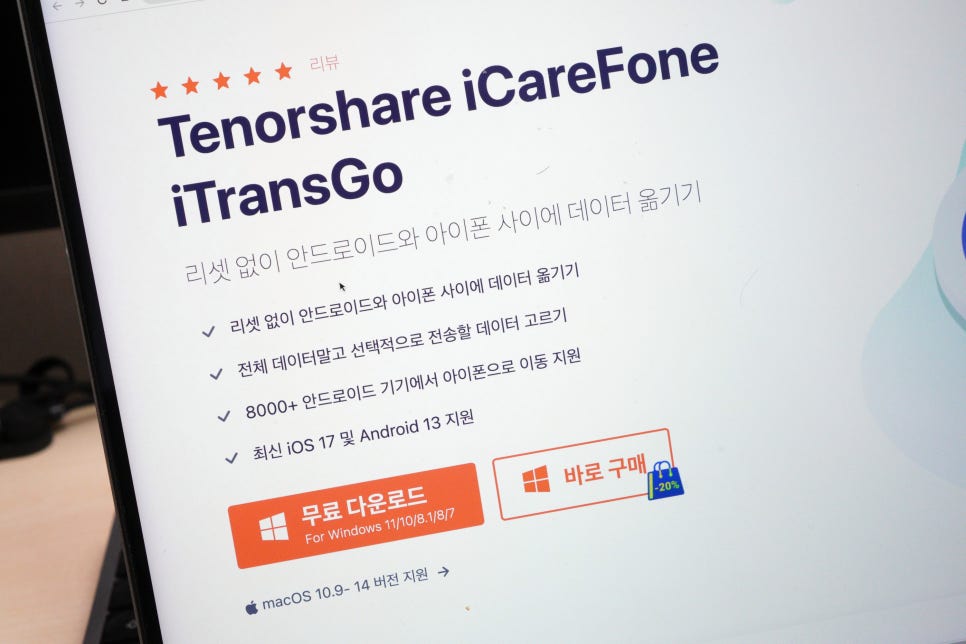
윈도우, 맥 OS에서 모두 사용 가능합니다.
더 나아가 move to ios는 공기계 iPhone에 최적화되어 개발된 앱이기 때문에 이미 설정이 끝난 아이폰으로 갤럭시 데이터 이동을 진행하면 초기화가 된다는 점도 아쉬운 요소예요. 하지만 유선 연결의 안정성과 리셋 불편함을 해소한 대안으로 활용할 수 있는 앱이 있는데요.
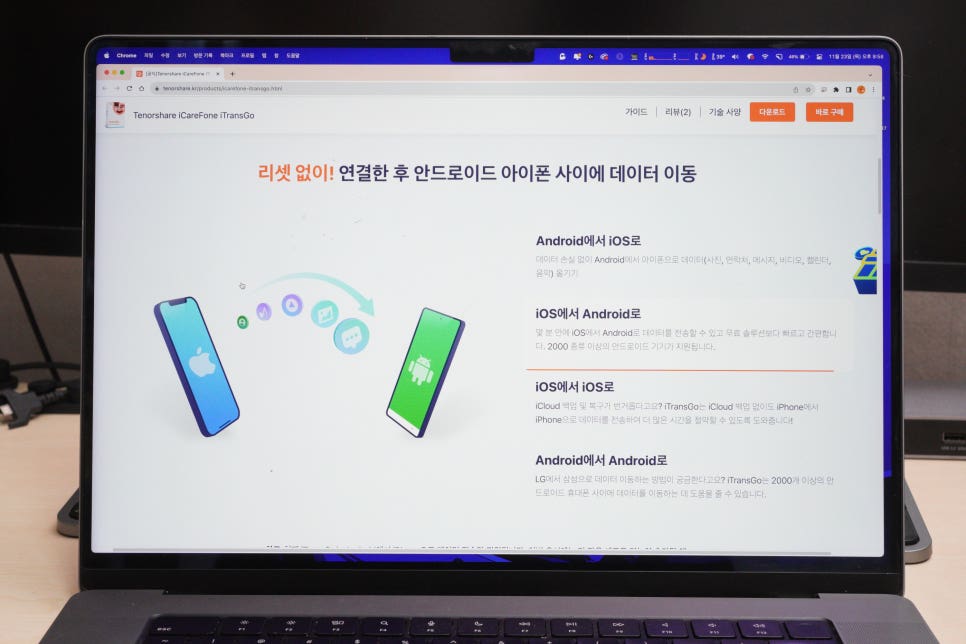
그 앱은 바로 'iCareFone iTransGo'로 초기화 없이 갤럭시에서 아이폰 이동이 가능하고, USB 케이블을 통한 유선 연결을 지원해 빠르고 안정적인 Data 옮기기 환경을 확보할 수 있어요. 또한 Data 유형도 선택할 수 있어 전송 시간을 절약할 수 있다는 강점도 존재합니다.
▼프로그램 다운로드 바로 가기 ▼

Tenorshare iCareFone iTransGo 소프트웨어는 안드로이드와 아이폰 사이에 사진, 연락처, 동영상, 메모, 메시지 등과 같은 데이터를 전송하는 데 도와줍니다.
bit.ly
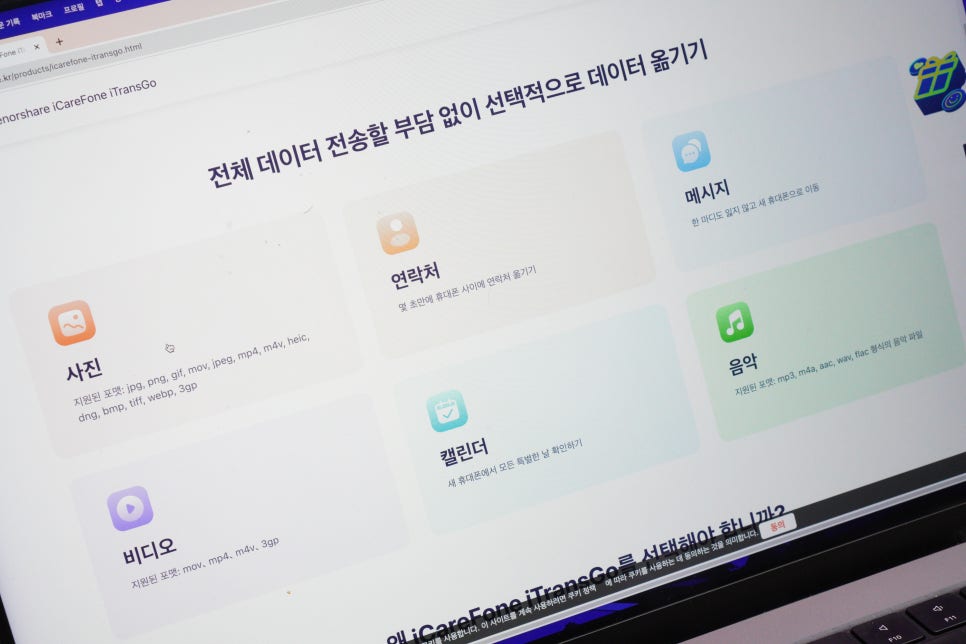
무엇보다 사용법이 굉장히 쉬워 누구나 쉽게 갤럭시에 저장된 사진, 동영상, 연락처, 메시지 등 각종 Data를 아이폰으로 이동할 수 있어요. 당연히 유선 연결을 기반으로 동작하는 소프트웨어인 만큼 무선 전송 방식에 비해 데이터 이동 먹통 이슈가 현저히 낮게 나타난답니다.
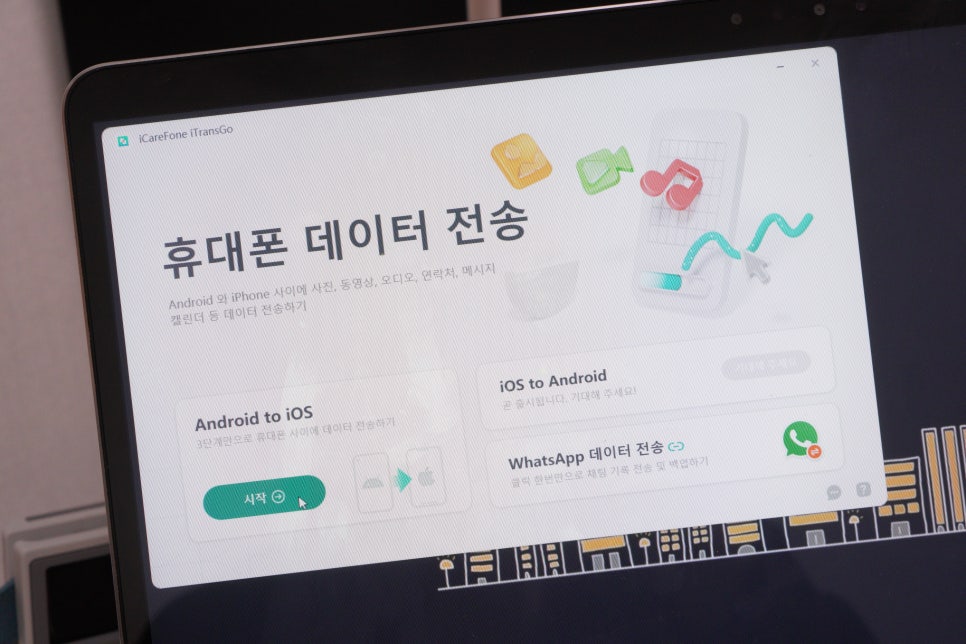

그럼 바로 iCareFone iTransGo를 활용한 갤럭시에서 아이폰 이동 방법을 정리해 드릴게요. 가장 먼저 해야 할 것은 프로그램을 설치 실행하고 컴퓨터에 갤럭시 스마트폰과 아이폰을 USB 케이블로 연결하는 거예요. 참고로 두 기기 모두 잠금이 풀려있는 상태여야 합니다.
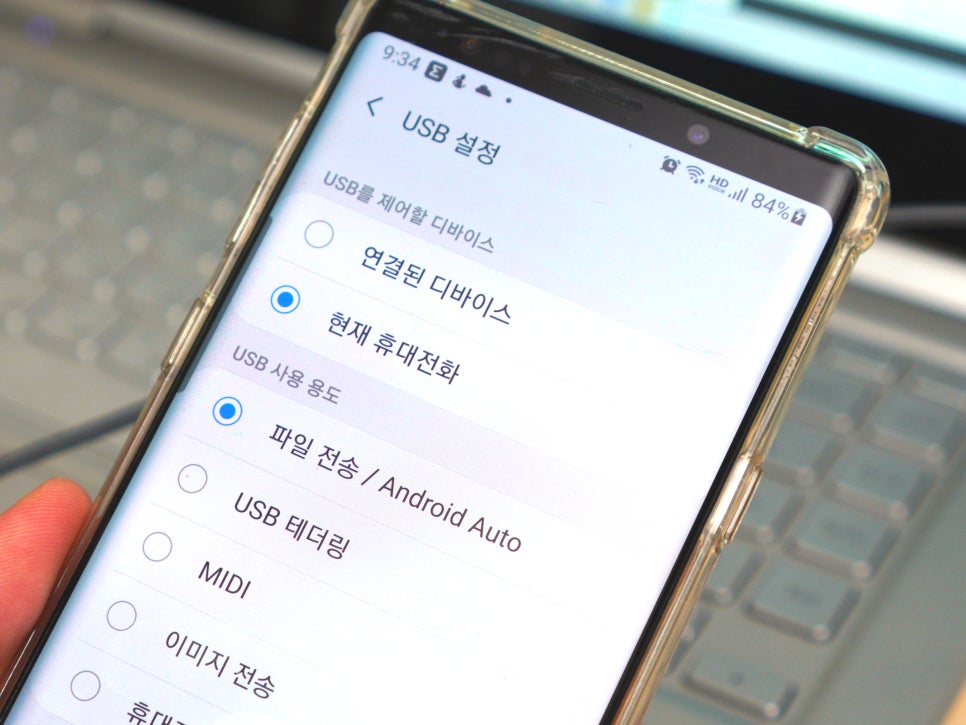
기기를 연결한 후에는 각 디바이스의 연결을 허용해 주셔야 해요. Galaxy의 경우 기기를 연결하면 [휴대전화 데이터에 접근 허용] 팝업창이 뜰 때 허용 버튼을 누르면 되는데요. 뜨지 않는다면 안드로이드 시스템 메뉴에서 USB 사용 용도를 [파일 전송]으로 설정해 주세요.
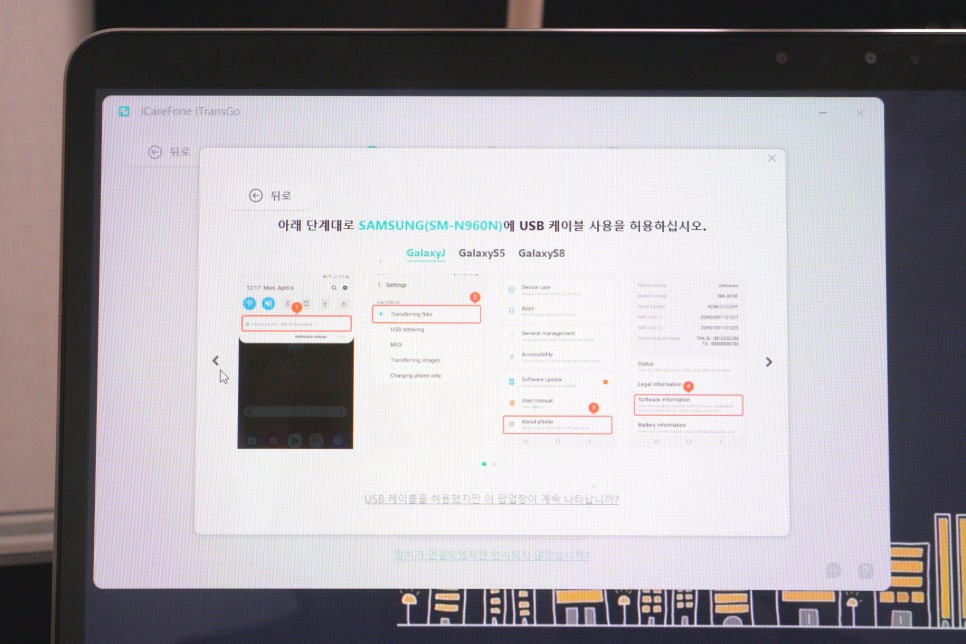
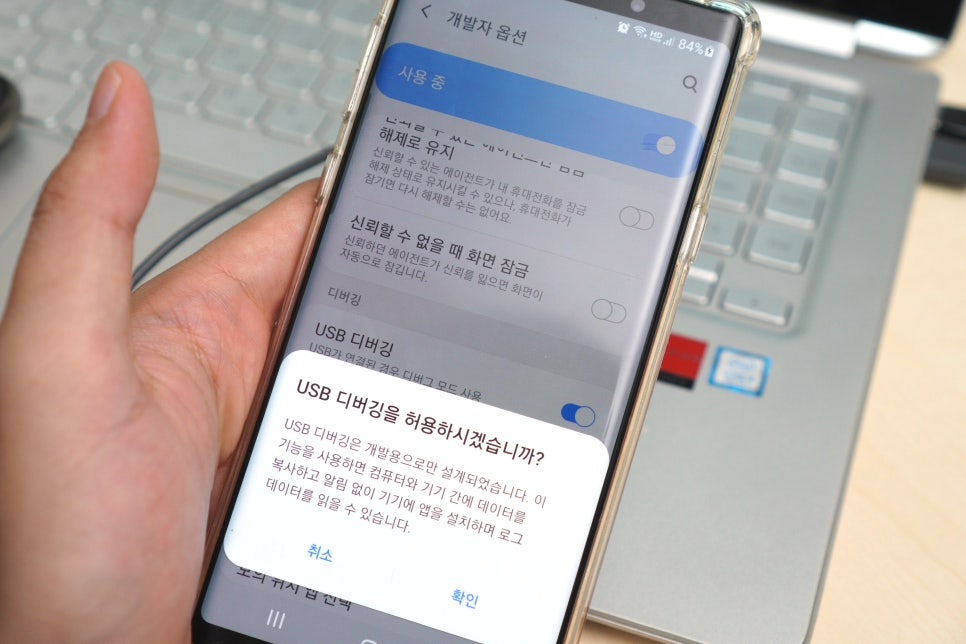
다음으로 [설정 - 휴대전화 정보 - 소프트웨어 정보 - 빌드 번호 7회 연속 터치 - 휴대전화 정보 아래 개발자 옵션 터치 - USB 디버깅 켜기] 순으로 진행해 줍니다. 말로는 어려워 보여도 팝업창에 이미지와 함께 그 순서가 친절하게 안내되어 있으니 걱정하지 않아도 괜찮습니다.

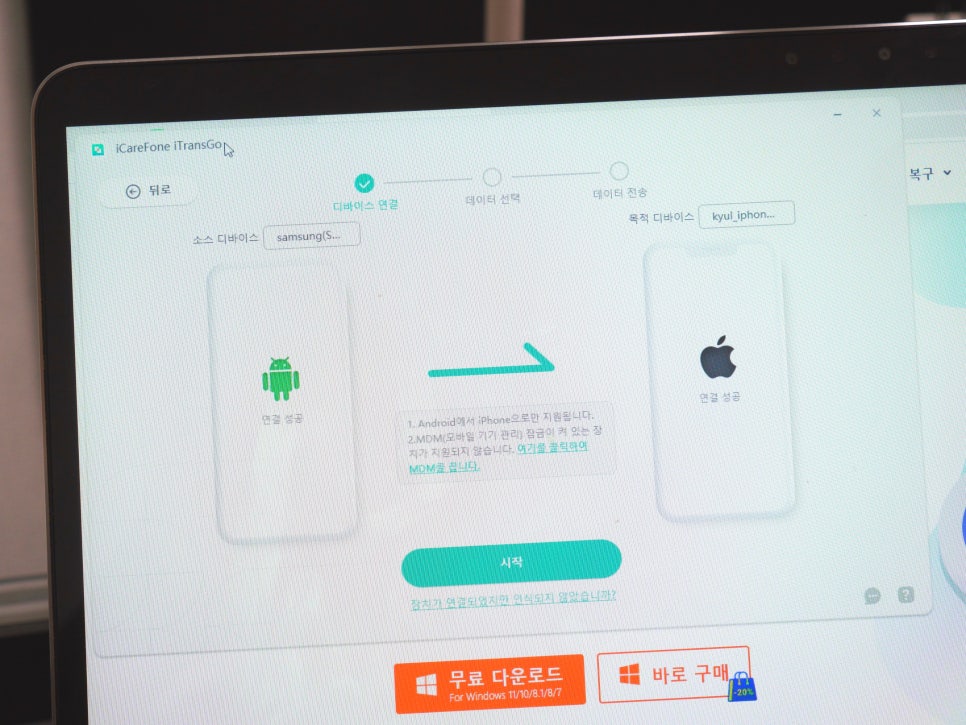
아이폰의 경우 케이블을 연결하면 [이 컴퓨터를 신뢰하겠습니까?] 팝업창이 자동으로 뜨는데 여기서 [신뢰]를 터치하기만 하면 끝이에요. 두 기기의 전송 모드가 활성화되면 기기 아이콘을 통해 [연결 성공]이 안내되며, 우리는 그냥 시작 버튼을 눌러 다음 단계로 넘어가면 돼요.
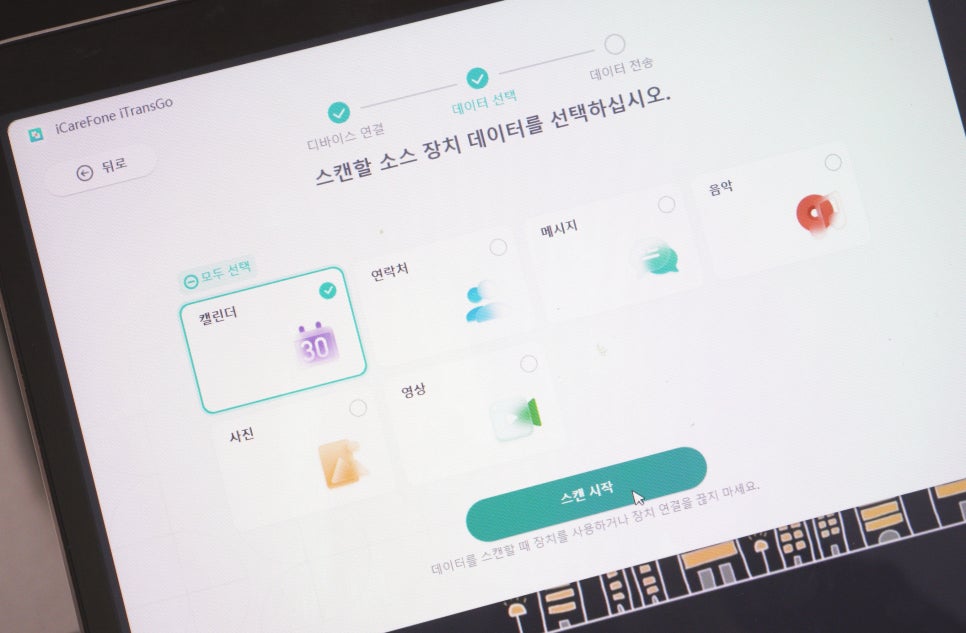
앞서 제가 iCareFone iTransGo의 특장점 중 하나로 필요한 데이터 유형만 이동할 수 있다는 걸 말씀드렸죠. 이 단계에서는 캘린더, 연락처, 메시지, 음악, 사진, 영상 중 옮기고 싶은 데이터 유형만 선택한 후 스캔을 시작할 수 있어요.
기기 내 모든 Data를 스캔하지 않아도 되는 것이니 전송에 들어가는 시간을 아낄 수 있는 것이죠.
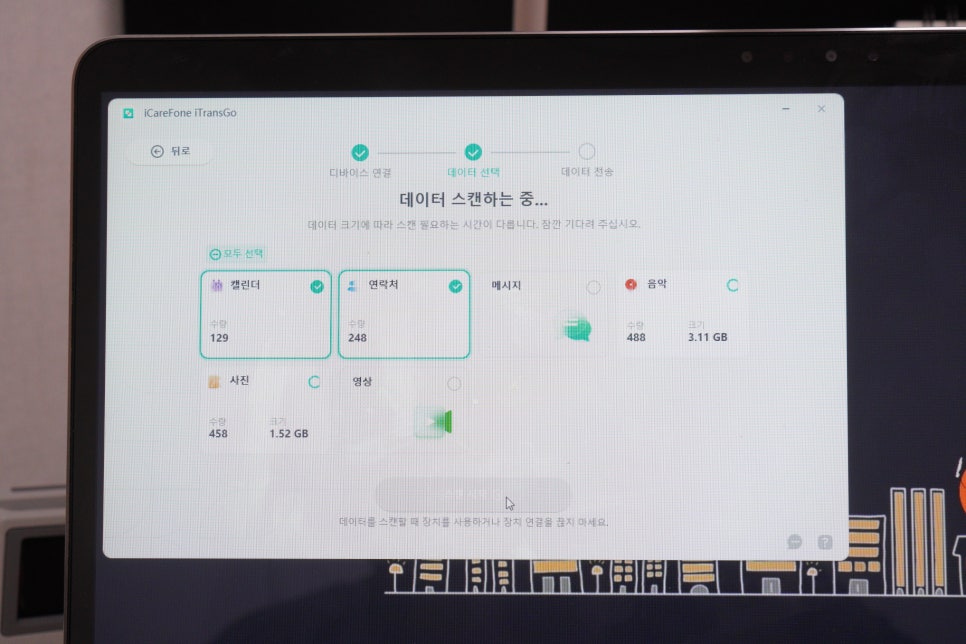
물론 선택한 Data의 용량이 크다면 그만큼 스캔에 오랜 시간이 필요해요. 캘린더, 연락처, 메시지의 경우 차지하는 용량이 크지 않아 순식간에 스캔이 끝나지만, 음악, 사진, 영상은 상대적으로 용량을 많이 차지하기 때문에 스캔이 끝날 때까지 넉넉한 마음으로 기다려야 합니다.
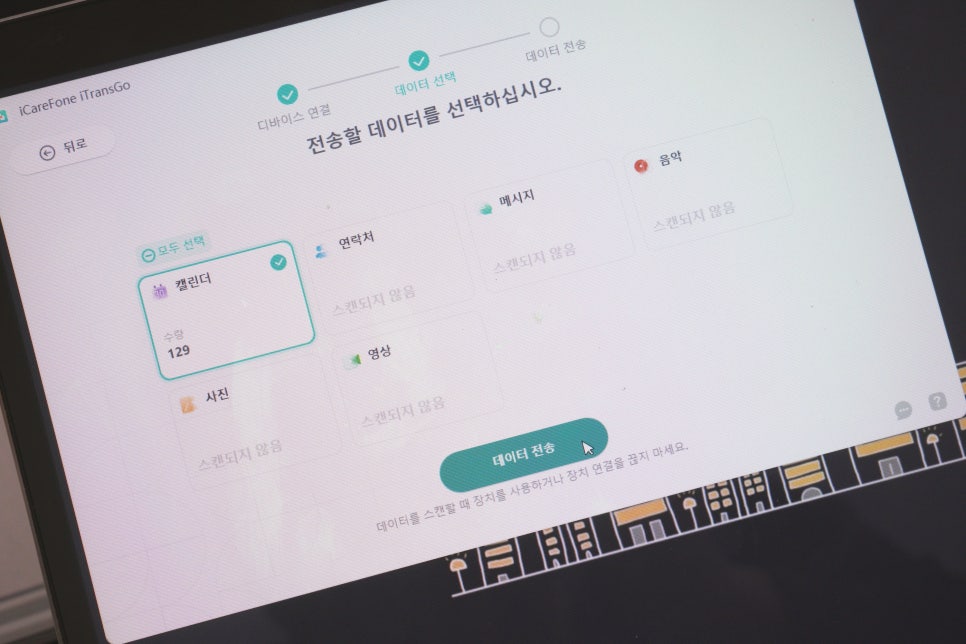
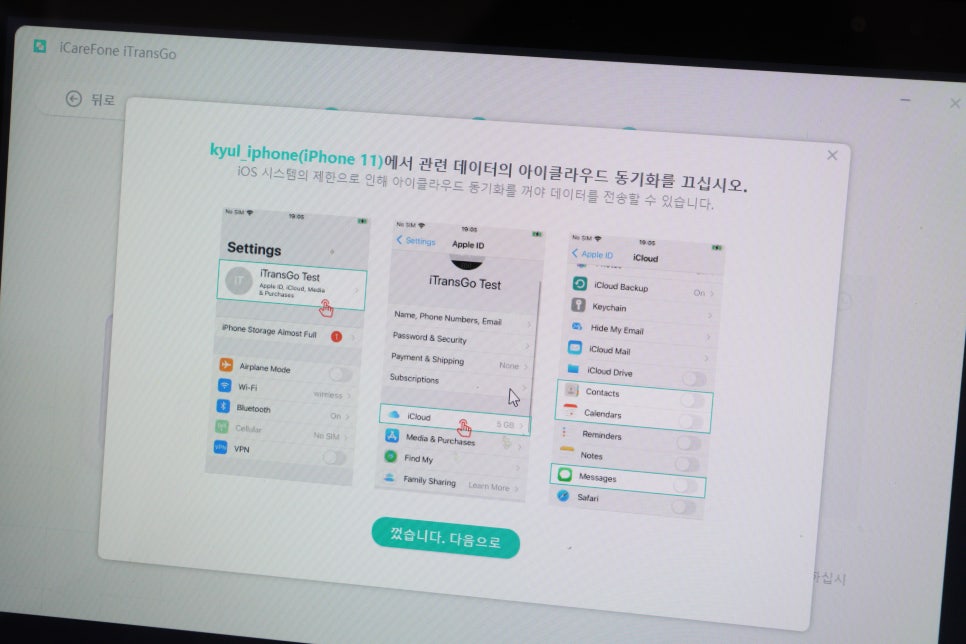
스캔 완료 후 [데이터 전송] 버튼을 누르면 바로 프로그램이 갤럭시에서 아이폰 이동을 알아서 진행해요. 다만, iPhone은 관련 앱의 iCloud 동기화가 활성화된 상태에서 Data 옮기기 작업을 제한하고 있으니 설정에 들어가 관련 앱의 아이클라우드 동기화를 꼭 꺼주셔야 합니다.
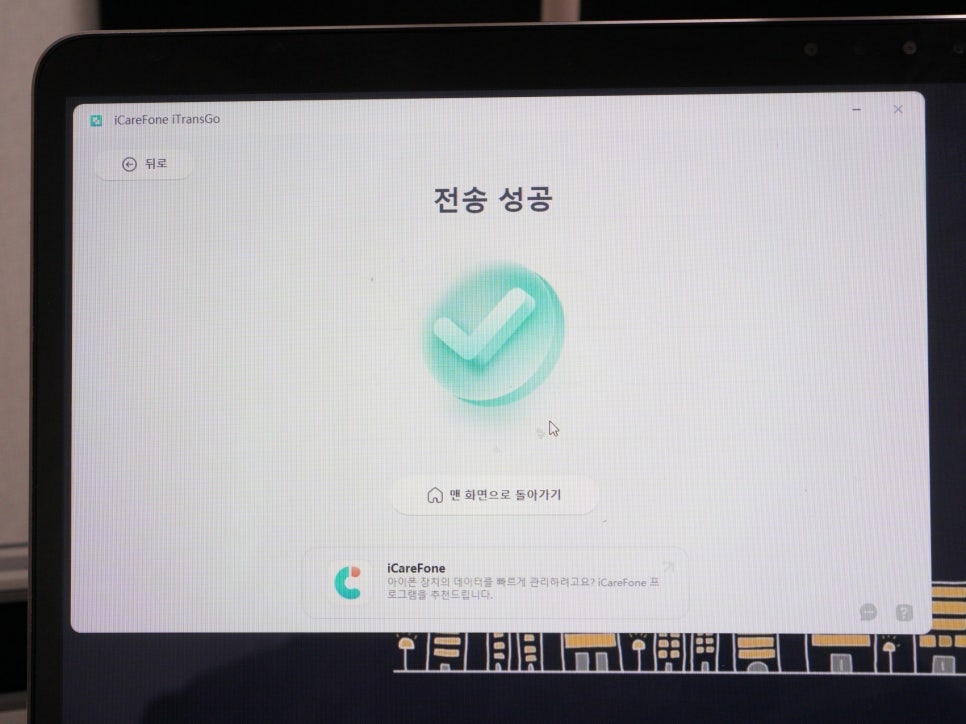
아이클라우드 동기화를 비활성화하면 소프트웨어에서 자동 인식해 데이터 이동을 수행하며, 전송 성공 화면이 나오면 Data 옮기기 작업이 잘 완료된 거예요. 초기화 없이 안드로이드 데이터를 그대로 이동할 수 있다는 것, iCareFone iTransGo가 가진 매력 포인트입니다.
다만, 아직 반대로 iOS에서 안드로이드 스마트폰으로 Data 옮기는 기능을 지원하지 않는다는 점은 조금 아쉬운 포인트예요. 그래도 조만간 업데이트를 통해 기능 지원을 시작할 예정이라고 하네요.
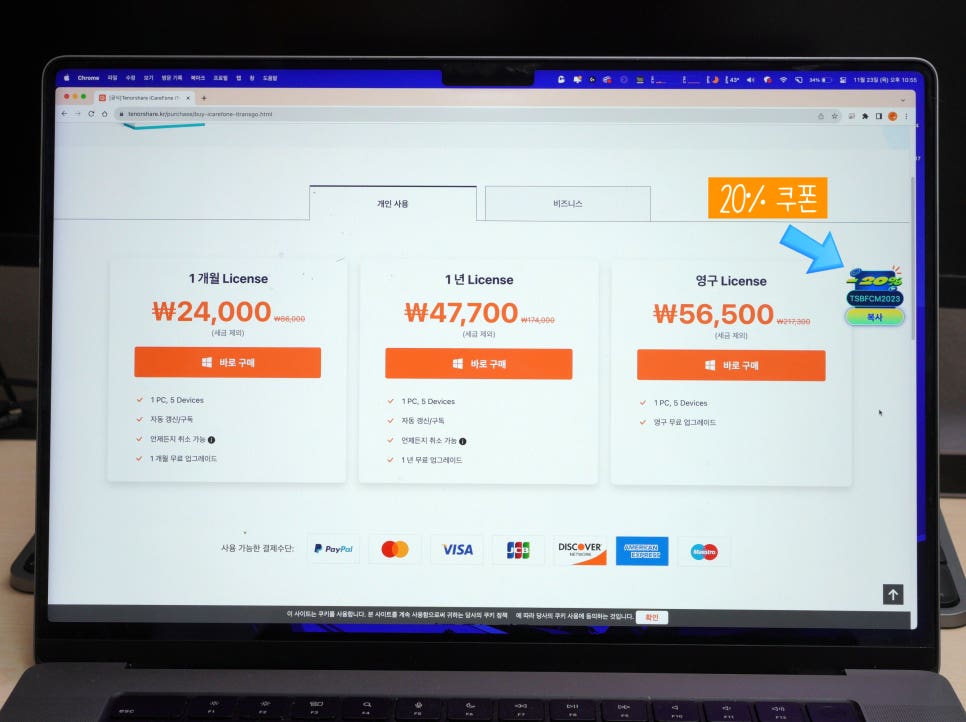
라이선스는 현재 정가 기준 1개월 라이선스는 24,000원, 영구 라이선스는 56,500원으로 합리적인 가격으로 형성된 모습이에요. 그리고 12월 12일까지 할인 쿠폰을 먹이면 20% 할인을 받을 수 있는 이벤트를 진행하고 있으니 필요한 분들에게 참고가 됐으면 좋겠습니다.
